Processus d’accueil et Captcha
Si le salon #vérification n’est pas visible par défaut pour les nouveaux membres, cela peut empêcher le bon fonctionnement du système Captcha. Voici comment corriger ce problème étape par étape.
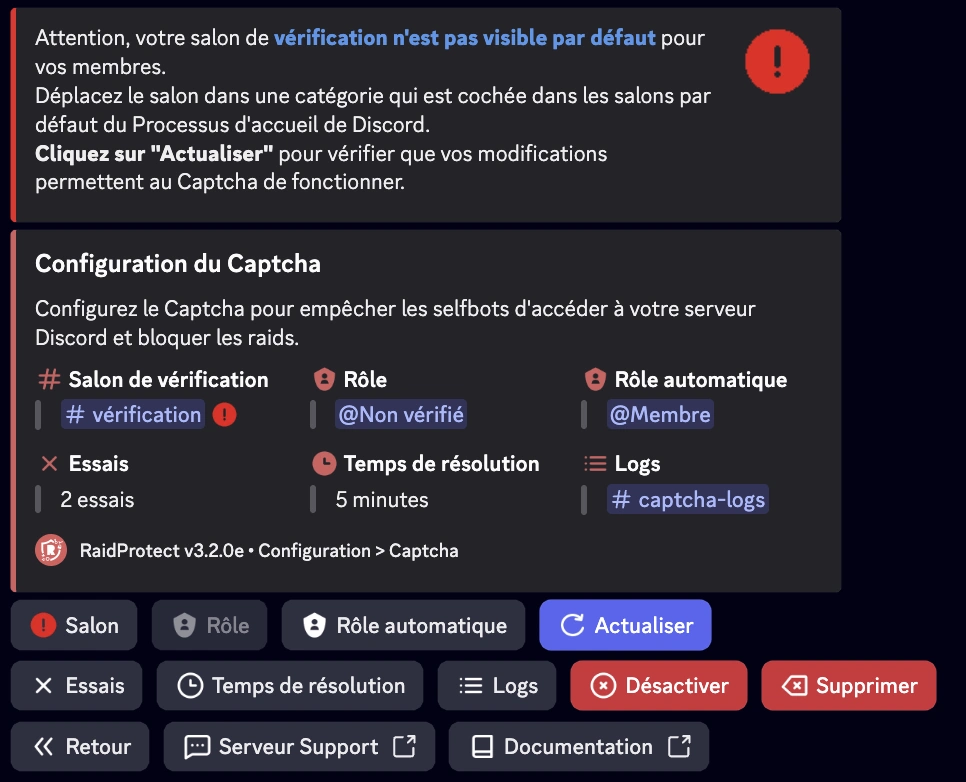
1️⃣ Vérifier les permissions du salon
- Ouvrez les paramètres du salon
#vérification(clic droit > Modifier le salon). - Dans l’onglet Permissions :
- Assurez-vous que
@everyonen’a pas la permission de voir le salon. - Vérifiez que le rôle
@Non Vérifiéa la permission de voir le salon, voir les anciens messages et envoyer des messages.
- Assurez-vous que

2️⃣ Vérifier la catégorie d’accueil
- Allez dans Paramètres du serveur > Processus d'accueil.
- Dans la section Salons par défaut, vérifiez que la catégorie contenant
#vérificationest cochée comme visible pour les nouveaux membres. - Si nécessaire, déplacez
#vérificationdans une catégorie cochée. - Sauvegardez les modifications.
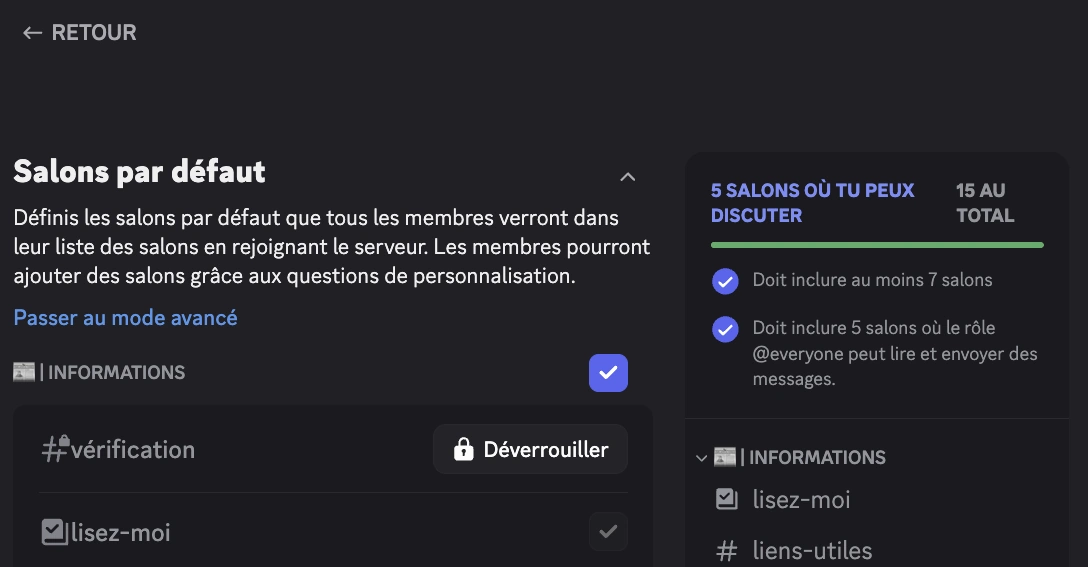
3️⃣ Actualiser la configuration dans RaidProtect
- Utilisez la commande
/settingspuis allez dans l’onglet Captcha. - Cliquez sur Actualiser pour forcer la mise à jour de la configuration.
- Si le salon est désormais visible, le système Captcha fonctionnera correctement.
4️⃣ Tester avec un compte de test
Pour confirmer que tout est bien configuré :
- Rejoignez le serveur avec un autre compte Discord.
- Vérifiez que le salon
#vérificationest visible à l’arrivée. - Saisissez le code Captcha envoyé par RaidProtect.
- Une fois vérifié, le compte devrait avoir accès aux autres salons.
🛠️ Problèmes fréquents et solutions
| Problème | Solution |
|---|---|
🔴 Le salon #vérification reste invisible | Vérifiez qu’il est dans une catégorie cochée dans l’accueil Discord. |
🚫 Le rôle @Non Vérifié ne peut pas écrire | Donnez-lui la permission d’envoyer des messages dans #vérification. |
| ❌ Le Captcha ne fonctionne pas après modification | Cliquez sur “Actualiser” dans /settings > Captcha. |
✅ En suivant ces étapes, votre système de vérification sera pleinement opérationnel pour accueillir les membres en toute sécurité et bloquer efficacement les bots ou raids.